

YouTube Music ist ein von YouTube entwickelter Musik-Streaming-Dienst. Mit YouTube Music können Sie kostenlos auf Millionen von Songs zugreifen, neue Podcasts entdecken und nach Ihren Lieblingssongs suchen. Es ist ein großartiger Ort, um Musik zu teilen und zu entdecken.
Wenn Sie ein Premium-Mitglied von YouTube Music sind, können Sie eine werbefreie Wiedergabe und eine reine Audio-Hintergrundwiedergabe genießen. Noch wichtiger ist, dass Sie Songs von YouTube Music auf Ihr Android-/iOS-Mobilgerät herunterladen und sie dann offline anhören können. Hier werden wir zwei Möglichkeiten untersuchen, Songs von YouTube Music offline anzuhören.
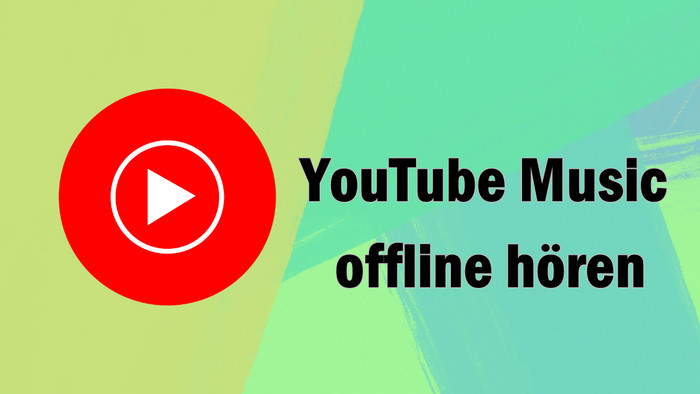
Wie wir alle wissen, können Sie als YouTube Music Premium-Mitglied Ihre Lieblingssongs mithilfe der offiziellen YouTube Music-App auf Ihren Mobilgeräten speichern und offline anhören. Hier sind die detaillierten Schritte:
Es gibt zwei Möglichkeiten, Songs von YouTube Music auf Ihr Android-Smartphone oder -Tablet herunterzuladen und sie offline anzuhören:
1. Smart-Downloads aktivieren
Wenn Sie Smart-Downloads aktiviert haben, werden Songs basierend auf Ihrem Hörverlauf automatisch heruntergeladen. Sie können Ihren Wiedergabeverlauf aufrufen, löschen oder pausieren, damit Ihre Empfehlungen optimiert und passende Titel für Sie heruntergeladen werden.
Wenn Ihnen heruntergeladene Playlists oder Alben nicht gefallen, können Sie sie entfernen. Klicken Sie dazu einfach neben einer Playlist oder einem Album auf das Menü und dann auf Download entfernen. Gelöschte Playlists und Alben werden nicht automatisch erneut heruntergeladen.
2. Bestimmte Titel, Playlists oder Alben herunterladen
Sie können einzelne Songs über die Wiedergabeseite herunterladen, indem Sie auf das Coverbild des Songs und dann auf „Herunterladen“ klicken. Alternativ können Sie erst das Dreipunkt-Menü und dann „Herunterladen“ auswählen.
Wenn Sie eine Playlist oder ein Album in der YouTube Music App herunterladen möchten, tippen Sie auf das Dreipunkt-Menü und wählen Sie „Herunterladen“ aus. Sie können auch auf der Detailseite des Albums oder der Playlist auf den Downloadpfeil tippen.
Wie bei Android-Geräten gibt es zwei Möglichkeiten, Musik von YouTube Music auf das iPhone oder iPad herunterzuladen:
1. Offline-Mixtape aktivieren
Nach der Aktivierung wird durch das Offline-Mixtape automatisch Musik heruntergeladen, die auf Ihrem Hörverlauf basiert. Wenn Ihnen ein Song in Ihrem Offline-Mixtape nicht gefällt, können Sie ihn entfernen, indem Sie nach links wischen. Entfernte Songs werden Ihrem Mixtape nicht mehr hinzugefügt.
2. Bestimmte Playlists, Titel oder Alben für den Download auswählen - (Die Schritte ähneln denen für Android-Geräte und werden hier nicht wiederholt.)
1. Sie können Songs und Videos zur Offline-Wiedergabe auf Ihr Mobilgerät herunterladen, sofern Sie ein zahlender Abonnent sind. Die Offline-Download-Funktion ist für Free-Benutzer nicht verfügbar.
2. Sie müssen Ihr Gerät aber mindestens alle 30 Tage mit dem Internet verbinden, um Ihre Downloads zu verwalten. Mit anderen Worten, heruntergeladene Musik kann bis zu 30 Tage lang abgespielt werden, wenn keine Verbindung zum Internet besteht. Nachdem die Verbindung zum Internet wiederhergestellt wurde, sind einige Inhalte möglicherweise nicht mehr verfügbar.
3. Die Qualität und Quantität der Songs, die Sie herunterladen können, ist durch die Speicherkapazität Ihres Mobilgeräts begrenzt. Alle Inhalte sind nur auf dem Gerät verfügbar, auf dem sie heruntergeladen wurden und Sie können sie nicht auf einen Computer mit mehr Speicherplatz, einen USB-Stick oder eine externe Festplatte übertragen. Darüber hinaus sind alle Downloads nicht mehr spielbar, wenn Ihr Abonnement abgelaufen ist.
Wie kann man diese Download-Limits aufheben? Als kostenlose Abonnenten kann man also keine Songs von YouTube Music offline hören? Keine Sorge, als Nächstes stellen wir Ihnen eine einfache Methode zum Offline-Hören von Songs vor, die auch für Free-Benutzer funktioniert. Dazu müssen wir ein Drittanbieter-Tool verwenden - NoteBurner YouTube Music Converter. Lesen Sie bitte weiter.
NoteBurner YouTube Music Converter ist ein spezielles Tool, mit dem Benutzer YouTube Music-Songs abrufen, konvertieren und herunterladen können. Mit überlegener Decodierungstechnologie kann NoteBurner Titel, Playlists und Alben von YouTube Music als MP3-, AAC-, FLAC-, WAV-, AIFF- und ALAC-Dateien mit 10x Geschwindigkeit herunterladen, während die ursprüngliche Klangqualität und die ID3-Tags erhalten bleiben. Heruntergeladene Musik werden als echte Audiodateien auf Ihrem Computer gespeichert und können zur Offline-Wiedergabe und dauerhaften Speicherung auf jedes Gerät übertragen werden.
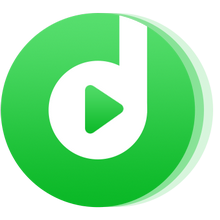
Wenn Sie NoteBurner YouTube Music Converter (Kompatibel mit Windows-PC und Mac-Computern) nicht installiert haben, empfehlen wir Ihnen, die kostenlose Testversion auszuprobieren. Befolgen Sie dann die Schritte in der Anleitung unten, um YouTube Music-Songs herunterzuladen und offline anzuhören.
Führen Sie NoteBurner YouTube Music Converter auf Ihrem PC oder Mac aus. Nachdem Sie die Hauptoberfläche des Programms aufgerufen haben, öffnen Sie den YouTube Music-Webplayer. Geben Sie Ihre Kontodaten im integrierten Webplayer ein, um sich bei Ihrem YouTube Music-Konto anzumelden. Danach können Sie ganz einfach Ihre YouTube-Musikbibliothek durchsuchen.
Hinweis: NoteBurner muss mit einem YouTube Music-Konto funktionieren, aber es wird niemals andere Informationen von Ihrem Konto außer den Songs übernehmen.
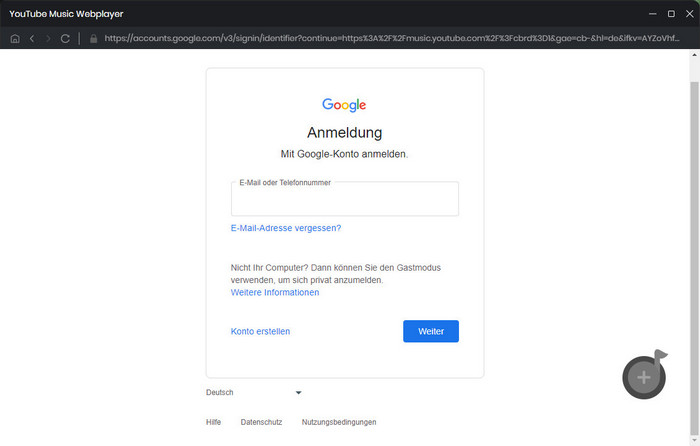
Klicken Sie nach erfolgreicher Anmeldung auf die Schaltfläche Einstellungen in der oberen rechten Ecke und schließen Sie dann die Konfiguration der Ausgabeparameter auf der Einstellungsseite ab, z. B. Ausgabeformat, Ausgabequalität, Ausgabepfad usw. Hier wird empfohlen, MP3 als Ausgabeformat zu wählen. Sobald Sie fertig sind, schließen Sie einfach das Popup-Fenster.
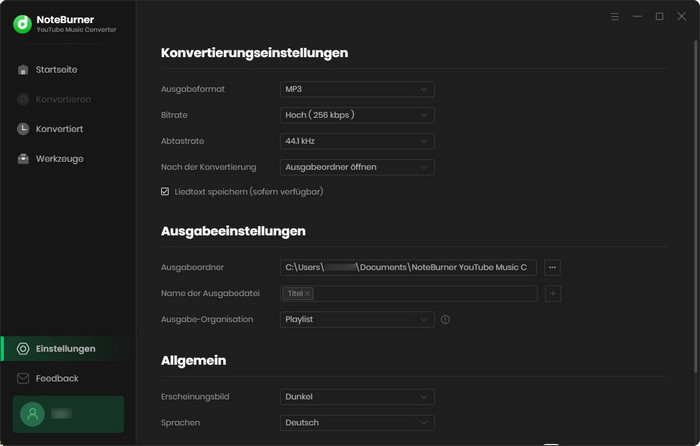
Wählen Sie Ihre Lieblingsplaylist oder Ihr Lieblingsalbum aus und klicken Sie unten rechts auf die grüne Schaltfläche Zur Liste hinzufügen. Im Popup-Fenster können Sie die Titel auswählen, die Sie herunterladen möchten, und dann auf Jetzt konvertieren klicken.
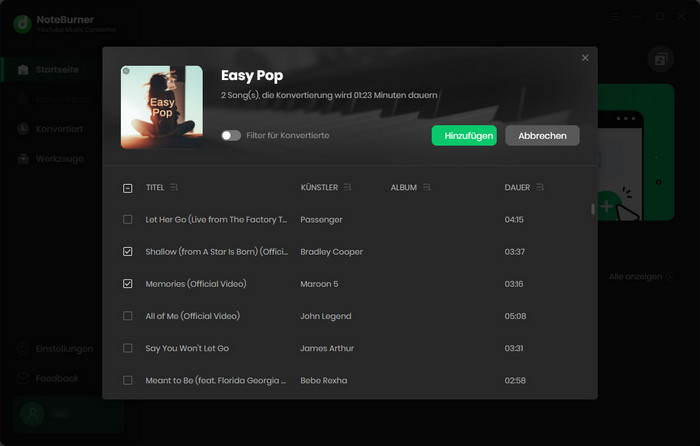
Tipps: Klicken Sie auf die Schaltfläche In Liste speichern, um bei Bedarf Titel aus anderen Wiedergabelisten oder Alben gleichzeitig zu konvertieren. Die ausgewählten Songs werden dann einer zu transformierenden Warteschlange hinzugefügt. Wiederholen Sie diese Schritte, bis alle Ziel-Songs ausgewählt werden. Klicken Sie abschließend in der oberen rechten Ecke auf das Aufgabenlistensymbol und wählen Sie dort die Schaltfläche Konvertieren.
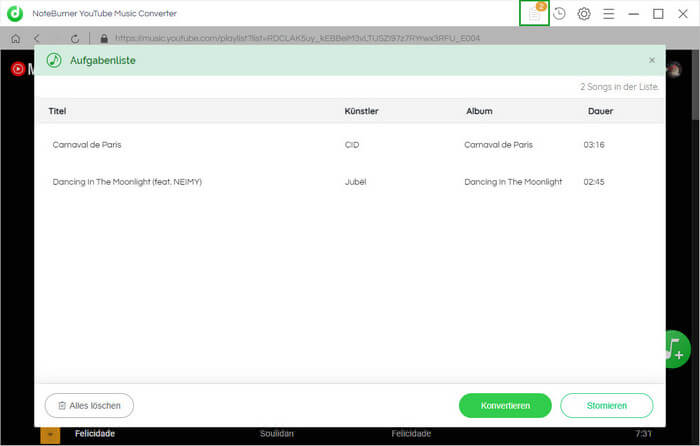
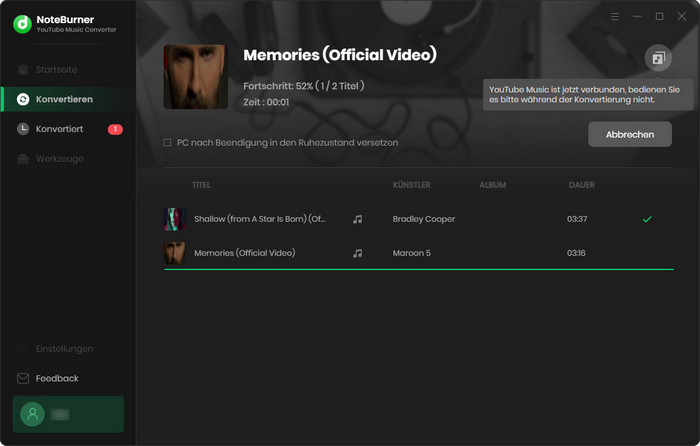
Nachdem die Konvertierung abgeschlossen ist, können Sie oben rechts auf die Verlauf-Schaltfläche klicken, um die konvertierte Musik anzuzeigen oder abzuspielen. Sie können diese Tracks auch in Ihrem lokalen Ordner durchsuchen, indem Sie auf das Ordnersymbol dahinter klicken.
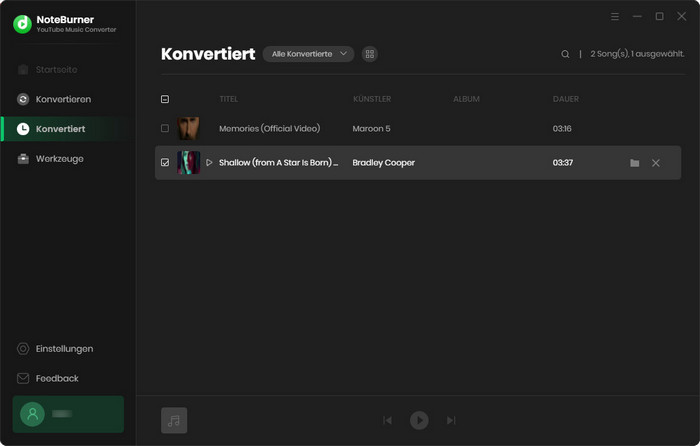
Die Benutzeroberfläche von NoteBurner kann sich aufgrund von Upgrades ändern. Besuchen Sie das neueste Tutorial des Programms >>
Das ist alles zum Offline-Hören von YouTube Music-Titeln. Alles in allem müssen Sie für Methode 1 den Premium-Plan von YouTube Music abonnieren und sich innerhalb der gültigen Mitgliedschaftslaufzeit befinden, um Titel von YouTube Music über die offizielle Methode herunterzuladen und offline zu hören. Außerdem können Sie Songs nur auf Ihr Mobilgerät herunterladen und heruntergeladene Songs sind nur Cache-Dateien. NoteBurner YouTube Music Converter ist die beste Wahl, wenn Sie ein Free-Benutzer sind oder Songs jederzeit und überall ohne Einschränkungen offline hören möchten. Auf diese Weise können Sie Audiodateien erhalten, die auf jedem Gerät oder Mediaplayer abgespielt werden können. Holen Sie sich jetzt die kostenlose Testversion! Beginnen Sie Ihre musikalische Reise zur Befreiung!
Hinweis: Mit der kostenlosen Testversion von NoteBurner YouTube Music Converter können Sie jedoch nur 3 Songs gleichzeitig konvertieren. Jeder Song kann nur 1 Minute lang konvertiert werden. Sie können eine Lizenz zum Freischalten der Vollversion erwerben.
 Was kommt als nächstes? Laden Sie YouTube Music Converter jetzt herunter!
Was kommt als nächstes? Laden Sie YouTube Music Converter jetzt herunter!
Lieder von YouTube Music mit 10-facher Geschwindigkeit ohne Qualitätsverlust herunterladen.

Deezer-Musik als MP3, AAC, WAV, FLAC, AIFF und ALAC mit Originalqualität herunterladen.

Songs, Playlist oder Podcasts von Spotify in MP3, AAC, WAV, FLAC, AIFF und ALAC konvertieren.

Tidal-Musik mit bis zu 5x Geschwindigkeit in MP3-, AAC-, WAV-, AIFF-, FLAC- oder ALAC umwandeln.

Songs von Amazon Music ohne Qualitätsverlust in HD-Klangqualität aufnehmen.

Apple Music, iTunes M4P Music oder Audiobook in MP3, AAC, WAV, FLAC, AIFF und ALAC konvertieren.
AA/AAX-Hörbücher in M4A/M4B/MP3 konvertieren. Kapitel und ID3-Tags behalten.